win7字体在哪个文件夹 win7字体文件夹在哪里
更新时间:2023-03-26 17:41:21作者:zheng
很多用户在使用win7的时候觉得系统默认的样子不好看,所以想要美化自己的系统,例如更换壁纸、主题或者更换字体,但是系统提供的字体又没有自己喜欢的,去网上下载了自己喜欢的字体之后又不知道放在哪里才能让电脑识别到。那么今天小编就带大家来看看win7字体放哪个文件夹吧,操作很简单,大家跟着我的方法来操作,希望对大家有所帮助。
解决方法:
1.双击打开【我的电脑】;
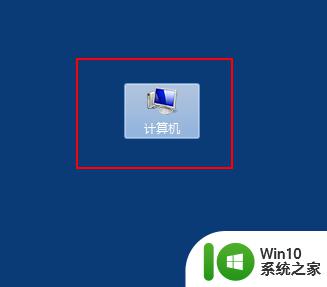 2.打开【本地磁盘(C)】;
2.打开【本地磁盘(C)】;
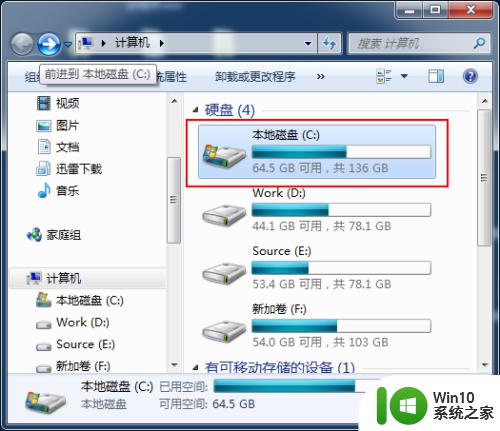 3.找到文件夹【windows】;
3.找到文件夹【windows】;
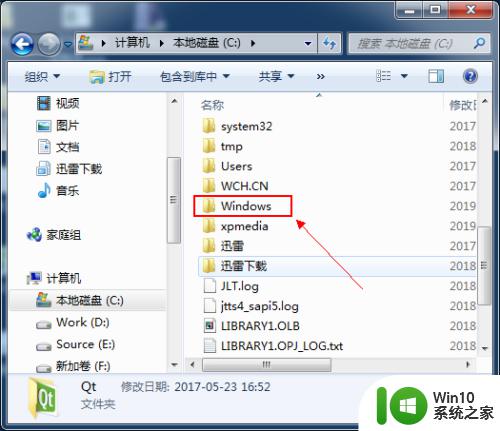 4.打开文件夹【Fonts】;
4.打开文件夹【Fonts】;
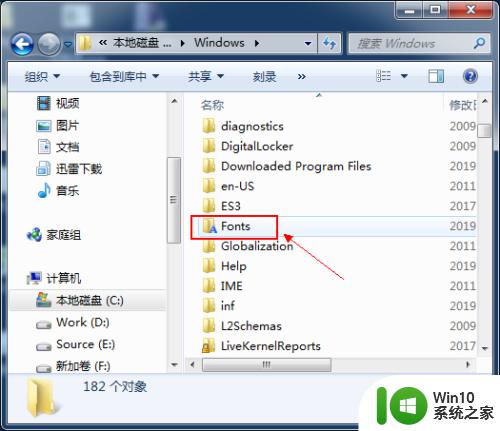 5.电脑的字体库都在这里了;
5.电脑的字体库都在这里了;
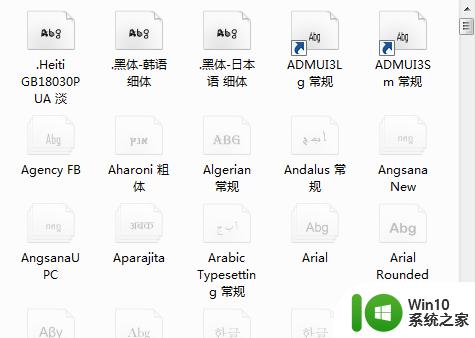 6.网络上下载自己需要的字体,解压出来复制
6.网络上下载自己需要的字体,解压出来复制
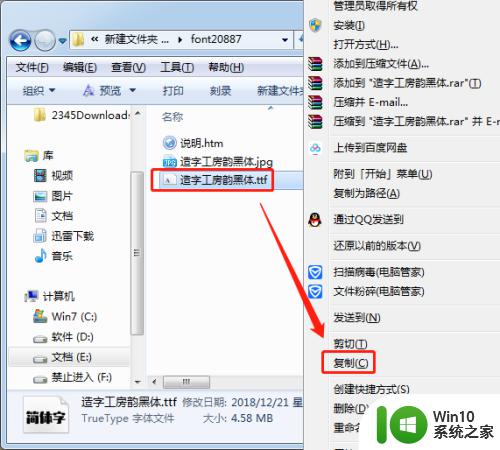 7.粘贴到这个文件下就可以了。
7.粘贴到这个文件下就可以了。
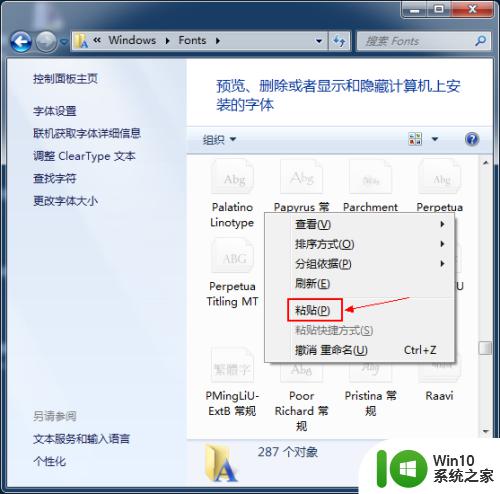 以上就是win7字体在哪个文件夹全部内容,有遇到这种情况的用户可以按照小编的方法来进行解决,希望能够帮助到大家。
以上就是win7字体在哪个文件夹全部内容,有遇到这种情况的用户可以按照小编的方法来进行解决,希望能够帮助到大家。
win7字体在哪个文件夹 win7字体文件夹在哪里相关教程
- win7打开字体文件夹的方法 win7字体文件夹在哪里
- win7字体文件夹打开不了怎么办 win7字体文件夹添加新字体的方法
- win7怎么打开文件夹选项 win7电脑文件夹选项在哪里打开
- win7找到收藏文件夹的方法 win7收藏文件夹在哪里
- win7截图默认保存在哪 win7截图默认保存在哪个文件夹
- win7主题文件的打开方法 win7主题文件夹在哪里
- win7壁纸在哪里 win7壁纸在什么文件夹里
- win7垃圾文件存放在哪个位置 win7垃圾文件存放在哪里
- win7系统的共享文件夹在哪里 windows7查看共享文件怎么操作
- 如何在win7中查找桌面文件夹的位置 win7桌面文件夹的路径在哪里
- win7更新文件在哪删除 Win7更新文件夹路径
- win7电脑收藏的网址在哪里可以找到 Win7电脑收藏网页的保存位置在哪个文件夹下
- window7打开方式选择中其他方式中没有我想要的程序怎么办 Windows7打开程序找不到怎么办
- 小马破解win7旗舰版时显示cannot open file c:\grldr如何解决 小马破解win7旗舰版grldr文件无法打开怎么办
- win7旗舰版操作系统中的搜索功能怎么用 win7旗舰版操作系统搜索功能使用方法
- 还原win7无法验证此文件的数字验证怎么办 win7文件数字验证失败怎么解决
win7系统教程推荐
- 1 win7无线网络连接显示已连接感叹号怎么修复 win7无线网络连接显示已连接感叹号怎么解决问题
- 2 Win7系统如何关闭计算机被远程控制的功能 Win7系统如何禁止远程控制
- 3 win7系统中部分应用程序不能正常运行的解决方法 win7系统中应用程序无法启动的解决方法
- 4 电脑一开机就有很多广告怎么办吗win7 win7电脑开机弹出广告怎么处理
- 5 Windows7系统快捷切换电脑管理的技巧 Windows7系统如何快速切换电脑管理
- 6 win7蓝屏出现0x000000ed安全模式都进不去修复方法 win7蓝屏出现0x000000ed怎么办
- 7 win7系统如何设置U盘加快运行速度 Win7系统U盘加快运行速度设置方法
- 8 win7错误0x80071ac3 无法完成操作 因为卷有问题如何修复 Win7错误0x80071ac3无法完成操作怎么办
- 9 win7计算机板面有文件夹删除不了怎么解决 Win7计算机桌面文件夹无法删除怎么办
- 10 怎样给win7屏蔽悬浮广告和弹广告窗口 win7屏蔽悬浮广告方法
win7系统推荐
- 1 萝卜家园ghost win7 64位官方中文版v2023.03
- 2 中关村ghost win7 sp1 64位纯净极速版v2023.02
- 3 系统之家ghost win7 64位企业快速版v2023.02
- 4 雨林木风ghost win7 sp1 32位安全稳定版v2023.02
- 5 系统之家ghost win7 sp1 64位官方专业版v2023.02
- 6 电脑公司ghost win7 sp1 64位克隆专业版下载v2023.02
- 7 系统之家ghost win7 64位正式光盘版v2023.02
- 8 系统之家win7 64位 lite版纯净镜像
- 9 雨林木风ghost win7 sp1 64位纯净破解版v2023.02
- 10 深度技术ghost win7 sp1 32位旗舰稳定版下载v2023.02